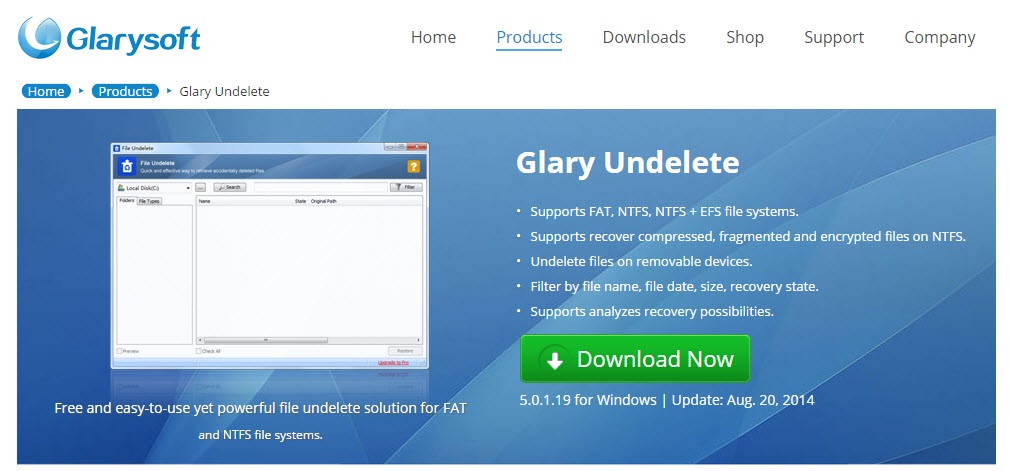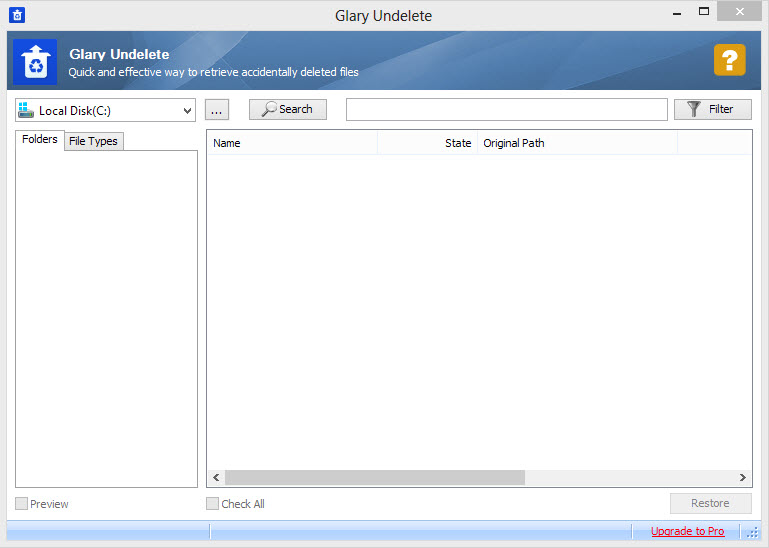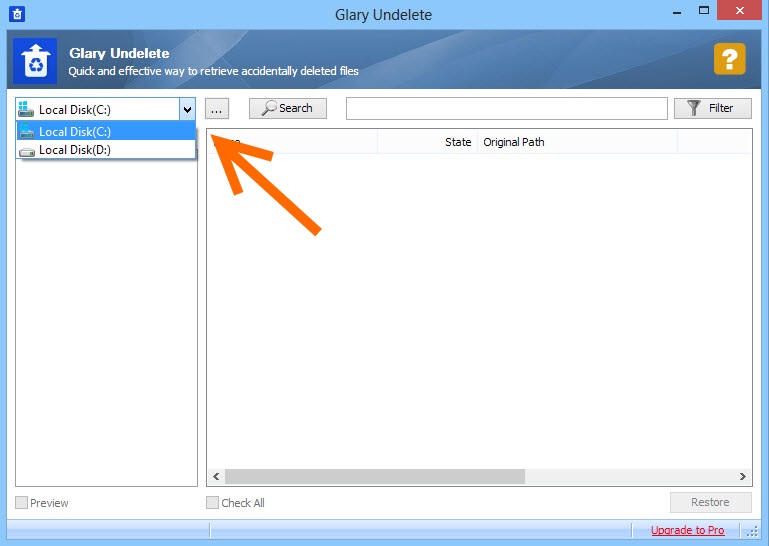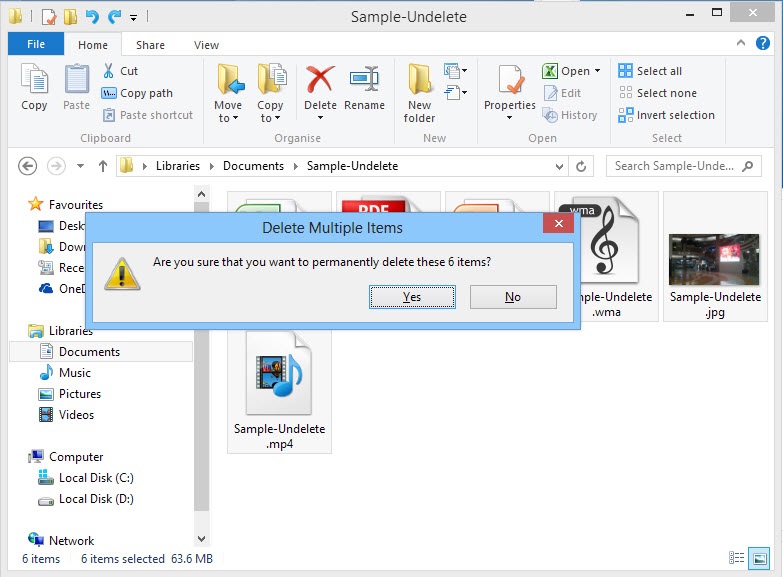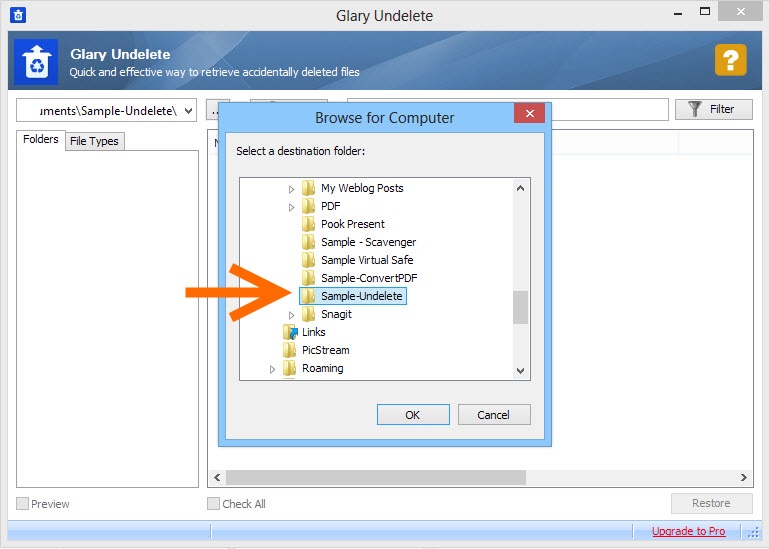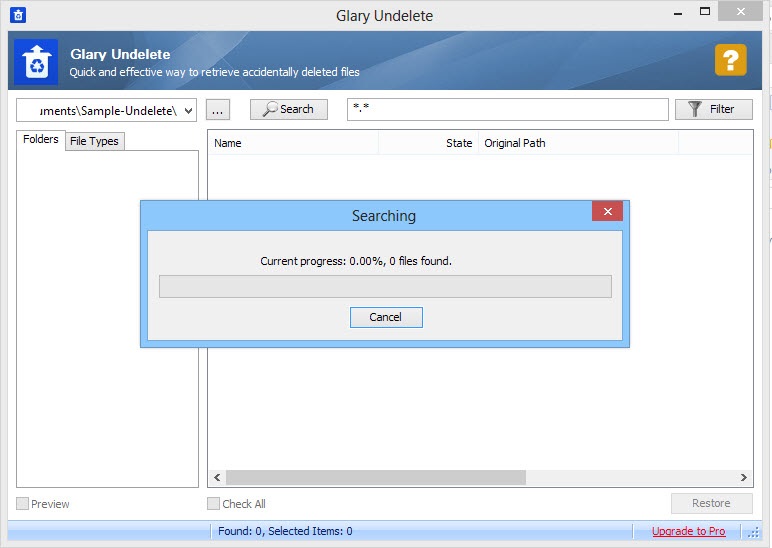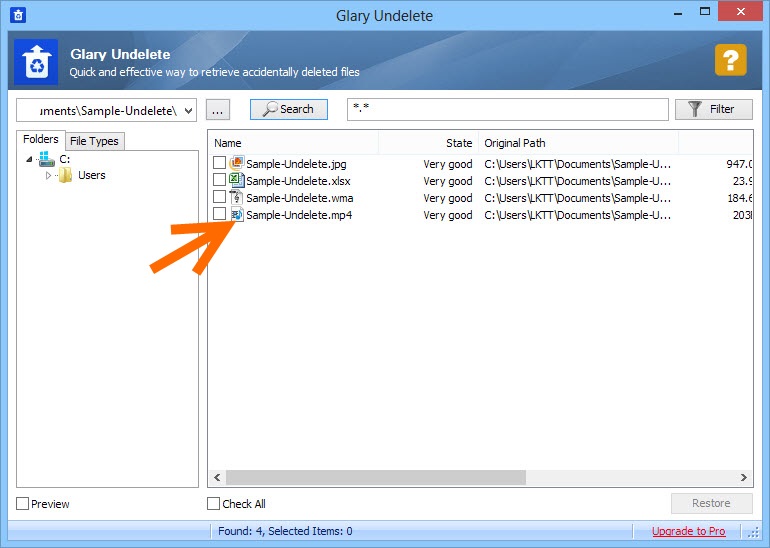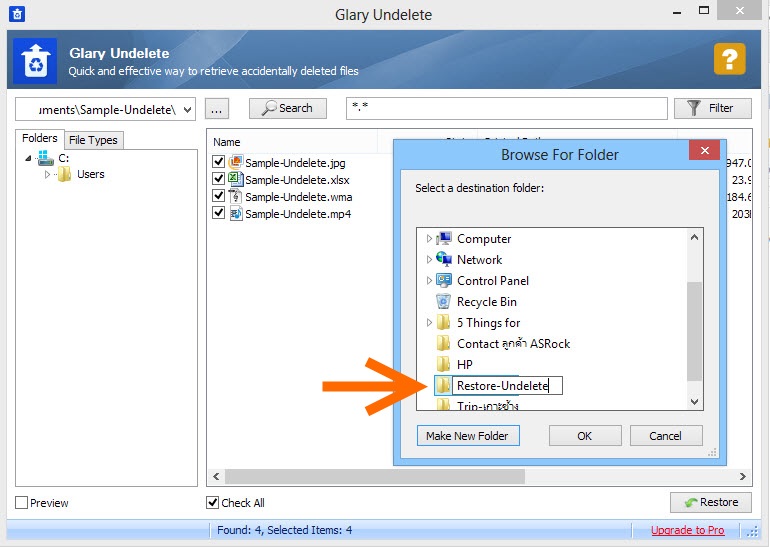เชื่อว่าหลายคนในนี้ ต้องเคยพบกับปัญหาการลบไฟล์หรือไฟล์หายไปจากฮาร์ดดิสก์ พอกลับมาคิดได้ก็สายไปเสียแล้ว ไฟล์บางอย่างนั่งทำใหม่ได้ แต่ไฟล์บางอย่างมีโอกาสแค่ครั้งเดียว เมื่อหายไปแล้ว ไม่สามารถเรียกกลับมาได้ ซึ่งไฟล์เหล่านี้ เป็นสิ่งที่ต้องระมัดระวัง หากถูกลบไปแล้ว การจะได้กลับมาก็คงยาก แต่ปัจจุบันก็มีโปรแกรมหลายตัวที่ออกแบบมาให้นำไฟล์ที่ลบไปแล้ว กลับคืนมาได้ ซึ่งส่วนใหญ่จะออกมาให้ทดลองใช้หรือใช้ฟรีบ้างเป็นบางโปรแกรม ขึ้นอยู่กับที่เราจะเลือกใช้ ฉะนั้นก็คงต้องพิจารณาให้ดี เพราะถ้าแค่สเแกนเจอ แต่กู้คืนมาไม่ได้ก็คงไร้ประโยชน์

Advertisement
Glary UnDelete เป็นหนึ่งในโปรแกรมที่ใช้สำหรับเรียกคืนหรือนำกลับไฟล์ที่ถูกลบไป ไม่ว่าจะเป็นการกด Delete ปกติหรือ Shift + Delete และการคลิกลากไปทิ้งใน Recycle bin ก็ตาม โปรแกรมดังกล่าวนี้ สามารถช่วยนำไฟล์เหล่านั้นกลับมาให้คุณได้ แต่จะได้ผลดีมากน้อยเพียงใด ก็คงต้องมาดูกัน ขั้นแรกให้ไปดาวน์โหลดโปรแกรมจาก glarysoft.com มาติดตั้ง

เมื่อเริ่มต้นการใช้งาน หน้าต่างของโปรแกรม Glary UnDelete ให้เลือกพื้นที่ซึ่งเคยจัดเก็บไฟล์ และถูกลบไฟล์ออกไป

คลิกที่ไดรฟ์จากดรอปดาวน์ลิสต์ ส่วนถ้าต้องการเลือกแบบ Manual ให้คลิกที่กล่อง …

เมื่อคลิกแล้ว จะมีกล่อง Browse for Computer แล้วเลือกไดรฟ์หรือโฟลเดอร์ที่ต้องการ

ในกรณีนี้เราจะจำลองการลบไฟล์ ด้วยการเข้าไปดูไฟล์ข้อมูลตัวอย่างที่เตรียมไว้ ประกอบไปด้วยไฟล์รูปแบบต่างๆ มากมาย

ลองลบไฟล์เหล่านี้ ด้วยการกด Shift + Delete จากนั้นคลิก Yes เพื่อยืนยันการลบไฟล์

เข้าไปที่ตัวโปรแกรม Glary UnDelete แล้วเลือกไปที่โฟลเดอร์ที่เราลบไฟล์ออกไป เมื่อเลือกแล้ว คลิก Ok

เมื่อเลือกโฟลเดอร์ที่ลบไฟล์หายไปแล้ว ให้คลิก Search ที่ด้านบนของเมนู จากนั้นรอให้ระบบสแกนจนเสร็จสิ้น

เมื่อสแกนเรียบร้อย จะมีรายงานสิ่งที่ค้นหาและบอกสถานะขึ้นมาให้ทราบ หากขึ้นมาไม่ครบหรือต้องการค้นหาใหม่ ให้คลิกที่ Search อีกครั้งหนึ่ง

คลิกใส่เครื่องหมายหน้าไฟล์ที่ต้องการเรียกคืน จากนั้นคลิกที่ Restore

กรณีที่ไม่ต้องการเก็บไฟล์ซ้ำเอาไว้ที่เดิม อาจสร้างโฟลเดอร์ขึ้นมาใหม่ การไม่ไปรบกวนโฟลเดอร์เดิม ก็เพื่อจะได้มีโอการ Undelete File ขึ้นมาใหม่ได้ในโอกาสหน้า เมื่อตั้งโฟลเดอร์แล้ว คลิก Ok

กลับมาดูไฟล์ที่ตั้งเอาไว้ ในโฟลเดอร์ สังเกตได้ว่ามีไฟล์ที่ถูกลบไปแล้ว กลับคืนมา ซึ่งในบางครั้งอาจกลับมาไม่ครบ แต่ก็ถือว่าใช้งานได้ดีทีเดียว สำหรับโปรแกรม Glary UnDelete นี้